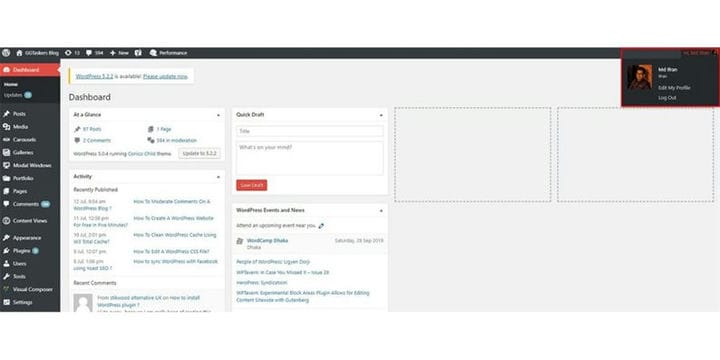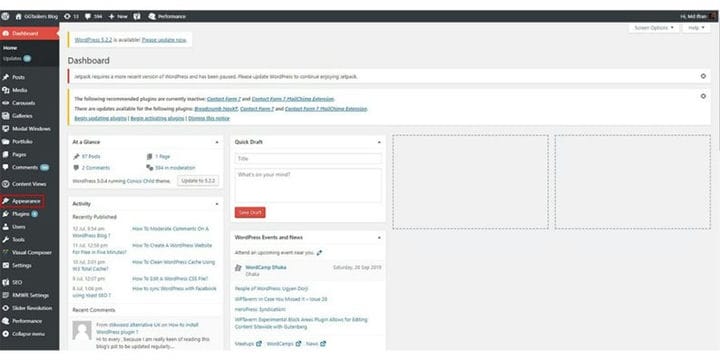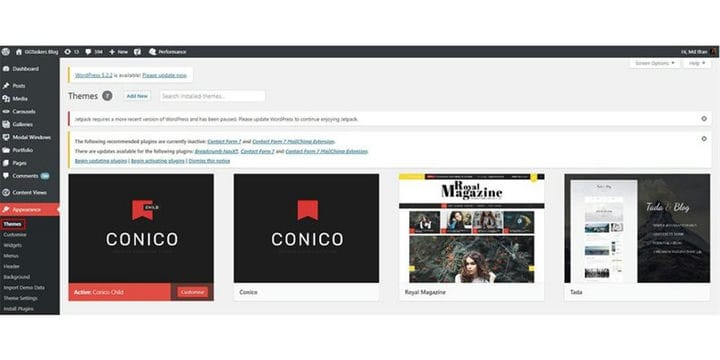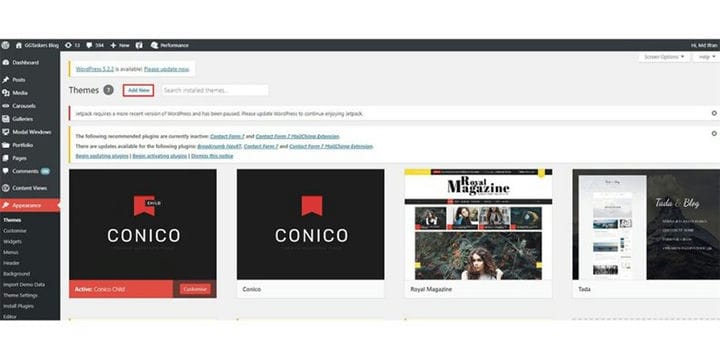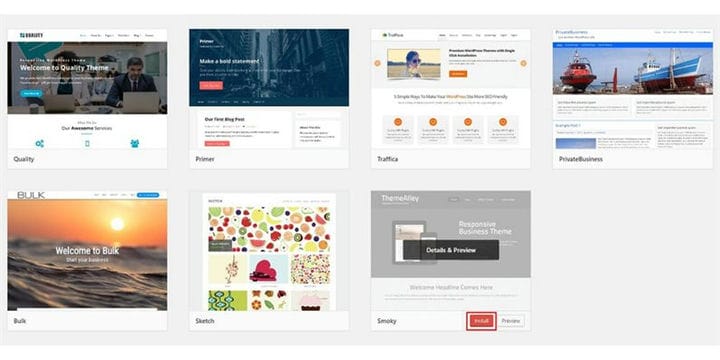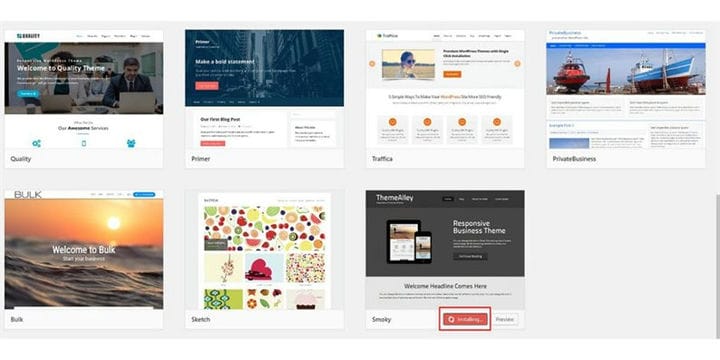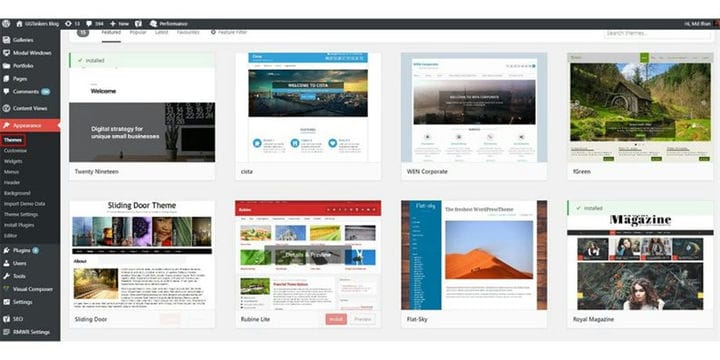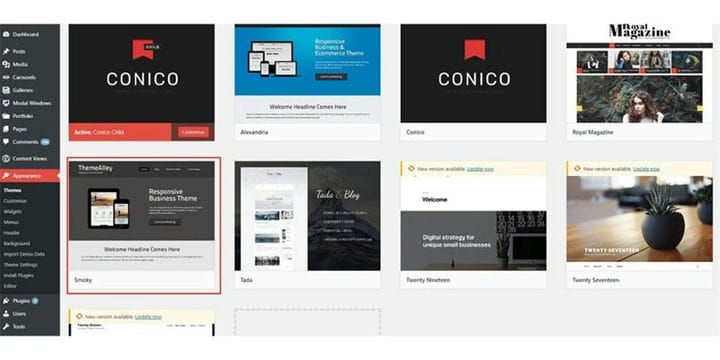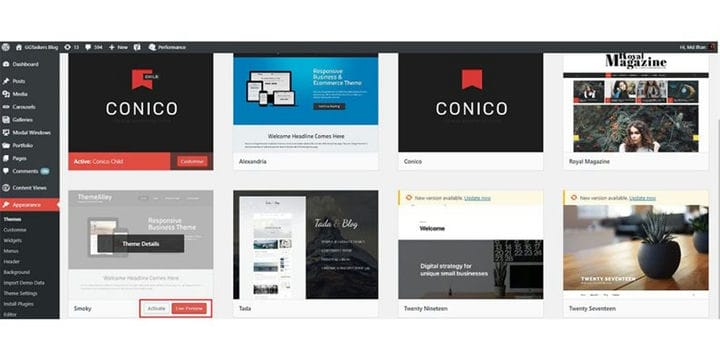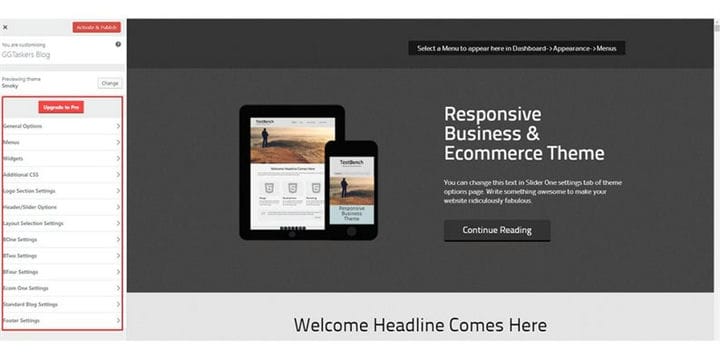Wie installiere ich ein WordPress-Theme? GGTaskers-Blog
Was WordPress zu einem der coolsten CMS auf dem Markt macht, sind die verschiedenen Arten von Themes, die für Websites verfügbar sind, die mit WordPress betrieben werden. Es ist keine Übertreibung, dass moderne Käufer auf Ihrer WordPress-Website landen, Ihr Material lesen, Ihren Service abonnieren und Waren mit verschiedenen technologischen Geräten kaufen, darunter Desktops, Laptops, Smartphones und Tablets. Ihre Website muss daher mit allen Arten von Geräten kompatibel sein, damit die Benutzer problemlos durch die Website navigieren und mit verschiedenen Geräten die gleiche Erfahrung machen können.
[iframe-src=//www.youtube.com/embed/8TpFEOd8nJc]
In erster Linie wird Ihr Weblog von einem WordPress-Themesystem geskinnt. Es ist jedoch nicht nur eine Haut. Das Skinning Ihrer Website zeigt nur eine Änderung des Designs an. Themes von WordPress können viel mehr Macht über das Aussehen und das Erscheinungsbild Ihres Website-Inhalts geben. Ein WordPress-Theme ist ein Satz von Dateien, die zusammenarbeiten, um die grundlegende grafische Oberfläche für das Weblog zu generieren. Die Datei, aus der das WordPress-Theme besteht, heißt Vorlagendateien. Ein Theme ändert die Art und Weise, wie die Site dem Benutzer angezeigt wird, ohne die Software dahinter zu ändern. Ein WordPress-Theme enthält normalerweise die folgenden Dinge:
- Bilder (JPG. / PNG / GIF)
- Stylesheets (.css )
- Notwendige Codedatei (PHP )
Die Installation eines WordPress-Themes ist wirklich einfach. Wie ich bereits sagte, gibt es viele coole WordPress-Themes, die auf Ihrer Website installiert werden können, ohne einen Cent bezahlen zu müssen. Es gibt verschiedene Möglichkeiten, ein WordPress-Theme auf Ihrer Website zu installieren. In diesem Blog zeige ich Ihnen, wie Sie ein WordPress-Theme aus Ihrem Admin-Dashboard installieren können. So lass uns anfangen:
Schritt 1: Sie müssen zum Backend Ihrer Website oder für WordPress, bekannt als wp-admin, gehen. Dies ist das universelle Login für die WordPress-Website. Angenommen, Ihre Website ist www.example.com, dann müssen Sie die URL als www.example.com/wp-admin eingeben.
Schritt 2: Sie müssen sicherstellen, dass Sie sich als Administrator anmelden. In WordPress gibt es verschiedene Rollen, die Sie dem Benutzer zuweisen können und es gibt auch einen Admin-Login. Sie können Benutzern auch Administratorzugriff zuweisen. Sie müssen sich also als Administrator oder als Benutzer mit Administratorzugriff anmelden.
Schritt 3: Auf Ihrem Dashboard finden Sie eine Registerkarte namens Aussehen. Auf dieser Registerkarte finden Sie alle Dateien, die sich auf Ihr Website-Thema beziehen. Klicken Sie auf Aussehen.
Schritt 4: Unter der Registerkarte Aussehen finden Sie eine Unterregisterkarte namens Themen. Hier haben Sie die Details Ihres aktuellen Themes und der Themes, die auf Ihrer Website installiert sind. Wenn Sie auf die Registerkarte "Erscheinungsbild" klicken, gelangen Sie standardmäßig auf die Registerkarte "Themen".
Schritt 5: Auf Ihrer Themen-Registerkarte gibt es eine kleine Option namens Neu hinzufügen. Um ein neues Thema hinzuzufügen, müssen Sie auf Neu hinzufügen klicken.
Schritt 6: Auf dieser Registerkarte finden Sie verschiedene Optionen, mit denen Sie nach Themen suchen können. Sie finden ein paar Themes, die von WordPress vorgestellt werden, gefolgt von den beliebtesten Themes, dann die neuesten Themes, die neu hinzugefügt werden. Wenn Sie bestimmte Themen installieren möchten, können Sie das Thema im Suchfeld suchen.
Schritt 7: Wählen Sie das Thema aus, indem Sie auf das Thema klicken. Dann müssen Sie auf Installieren klicken. Dadurch wird das Theme automatisch auf Ihrer Website installiert.
Schritt 8: Nachdem Sie auf Installieren geklickt haben, sehen Sie, dass Ihr Design installiert wird. Es dauert 10 bis 15 Sekunden. Also sei geduldig.
Schritt 9: Nachdem das Theme auf Ihrer Website installiert wurde, müssen Sie erneut auf die Registerkarte Theme klicken.
Schritt 10: Auf dieser Registerkarte finden Sie nun ein Theme, das Sie gerade mit allen anderen Themes, die derzeit auf Ihrer WordPress-Site installiert sind, installiert haben.
Schritt 11: Es ist an der Zeit, Ihr Thema zu überprüfen, entweder Sie können die Live-Vorschau zum Testen des Themas auswählen oder das Thema aus dem Thema aktivieren. Schauen wir uns also zuerst an, wie das Thema aussieht. Klicken Sie auf die Live-Vorschau
Schritt 12: Auf dieser Registerkarte finden Sie alle Optionen, die Ihnen bei der Anpassung Ihres Themes helfen. Wenn Sie mit der Anpassung zufrieden sind, klicken Sie einfach auf Aktivieren. Ich habe das Theme nicht aktiviert, da ich mit meinem aktuellen Theme zufrieden bin.
Dies ist der einfachste Weg, Ihr WordPress-Theme zu ändern, da die Installation von FTP etwas schwierig sein kann, wenn Sie keinen technischen Hintergrund haben. Das Anpassen des Themes kann jedoch ein Albtraum sein, wenn Sie die PHP- und CSS-Codierung nicht kennen. Aber Sie können Ihr Thema von hier aus leicht anpassen .